Page 1
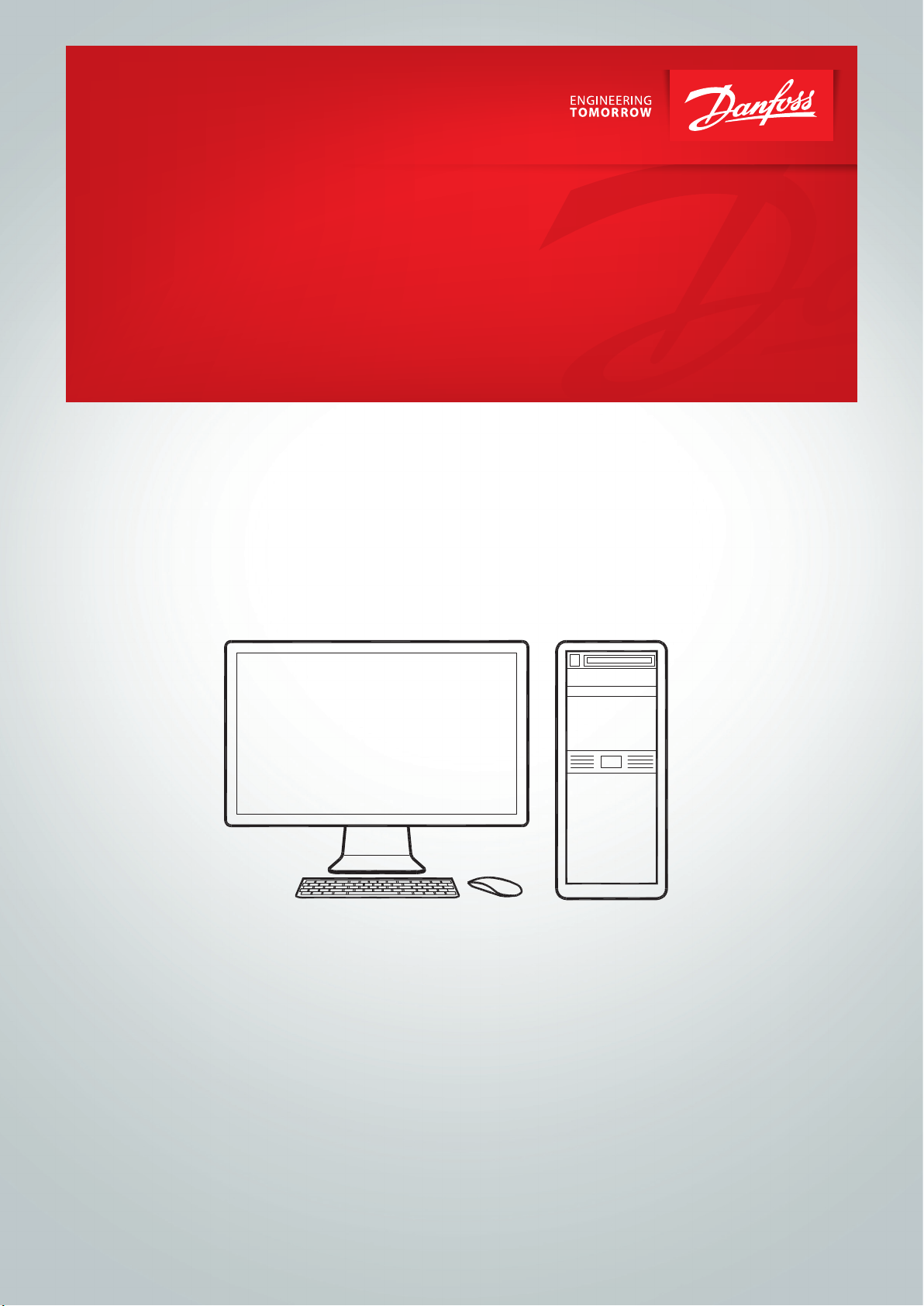
Installation guide
Système de commande et de
surveillance de la réfrigeration
AKM / AK-Monitor / AK-Mimic
ADAP-KOOL® Refrigeration control systems
Page 2
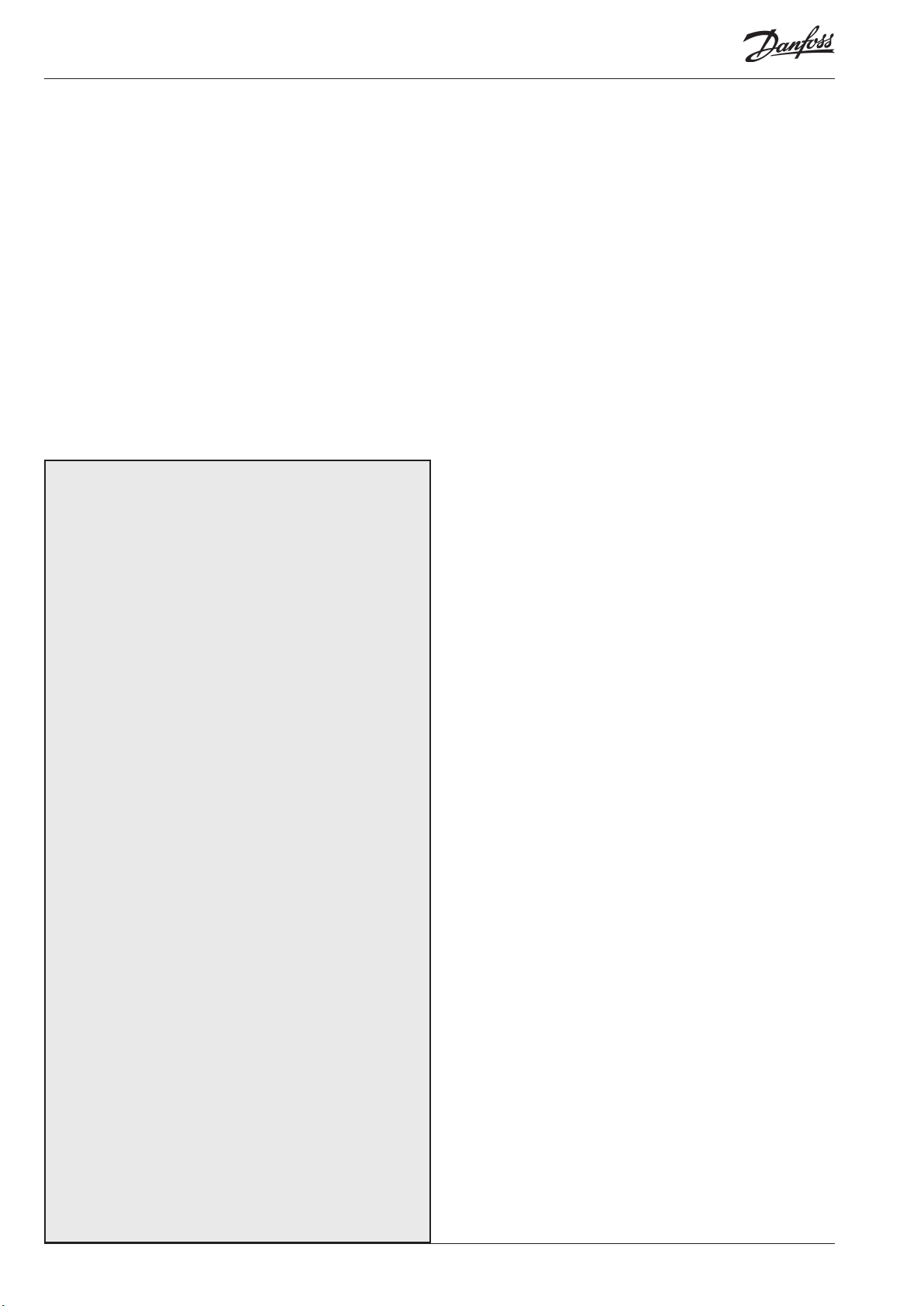
Introduction
Sommaire
Ce guide d’installation donne les indications voulues concernant :
- les éléments pouvant être connectés aux ports du PC,
- l’installation du programme
- le réglage des ports
- le raccordement du superviseur
- le réglage des lignes d’acheminement
En annexe, vous trouverez :
1. Acheminement via Ethernet
2. Lignes d’acheminement
3. Exemples d’utilisation
Ce guide se termine au point où il y a communication avec toutes
les unités raccordées.
La conguration qui s'ensuit sera décrite dans le manuel.
Liste de contrôle de l’installation
Ce résumé s’adresse à l’installateur expérimenté qui a déjà
installé un logiciel destiné aux systèmes ADAP–KOOL® de commande et de surveillance de la réfrigération.
(Vous pouvez éventuellement utiliser l’annexe 3 aussi.)
1. Tous les régulateurs doivent être installés. Chaque régulateur
doit avoir reçu une adresse.
2. Le câble de transmission de données bilaire doit être rac-
cordé à tous les régulateurs. Les deux régulateurs se trouvant
aux extrémités du câble doivent avoir une terrinaison du bus.
3. Raccorde au superviseur
• Gateway
Utiliser l'AKA 21 pour le réglage
• AK-SM
Utiliser l'AK-ST pour le réglage
• AK-SC 255
Utiliser le clavier ou l'AKA 65 pour le réglage
• AK-CS / AK-SC 355
Utiliser le clavier ou un navigateur Internet pour le réglage
4. Installer le programme dans le PC.
Entre autres :
Installer l’adresse système dans le programme (yyy:zzz) (par
ex. 51:124)
Régler le port de communication
5. Importer les chiers de description éventuels des régulateurs
6. Importer les données du réseau
- “Conguration réseau” à partir du superviseur
- ”Description de AKC” des contrôleurs.
7. Continuer le montage de l’installation dans le programme.
(Voir Manual)
Options .........................................................................................3
AK Monitor / AK-Mimic .......................................................................... 3
AKM4 / AKM5 ............................................................................................. 3
1. Avant installation ....................................................................4
2. Installation du programme dans le PC...................................5
Procedure .................................................................................................... 5
Achage de la conguration ............................................................... 5
Réglage PC .................................................................................................. 5
Voir Trace Communication .................................................................... 5
Bouton "Réglage Port" (Page 5) ........................................................... 7
Bouton Réglage Routage (page 5) (via AKA seulement) ............ 7
Imprimer ...................................................................................................... 8
Réglage système / Langage .................................................................. 8
Lancer AKM au démarrage du PC ....................................................... 8
Alarme .......................................................................................................... 8
Enr (Enregistement) ................................................................................. 8
Optimiser Communication .................................................................... 8
Bouton Imprimer ...................................................................................... 8
Bouton Avancé .......................................................................................... 8
3. Premier lancement du programme ........................................9
Réglage ......................................................................................................... 9
4. Connexion à unité système ...................................................10
4a. Connexion à l'AKA - passerelle ...........................................10
Principe ....................................................................................................... 10
Réglage .......................................................................................................10
4b. Connexion à l'AK-SM 720 / 350 ...........................................12
Introduction ..............................................................................................12
Réglage .......................................................................................................12
4c. Connexion à l'AK-SC 255, AK-SC 355, AK-CS ......................14
Introduction ..............................................................................................14
Réglage .......................................................................................................14
5. Chargement des données de régulateur .............................16
Principe ....................................................................................................... 16
Réglage .......................................................................................................16
6. Résumé ...................................................................................17
Annexe 1 - Acheminement par Ethernet (AKA seulement) ....18
Principe ....................................................................................................... 18
1. Préparation du convertisseur TCP/IP ...........................................18
2. Raccordements ...................................................................................19
3. Réglage du port AKA 245 ................................................................ 19
4. Réglage des lignes d'acheminement .......................................... 19
5. Vitesse de transmission ....................................................................20
Annexe 2 - Lignes d'acheminement .........................................21
Principe ....................................................................................................... 21
Destinataires ............................................................................................. 21
Comment? .................................................................................................21
Annexe 3 - Exemples d'utilisation (pour AKA seulement) ......23
Introduction ..............................................................................................23
Préparation d'une installation pour la transmission des don-
nées..............................................................................................................24
Préparation d'un PC central ................................................................25
Première transmission entre un PC central et une installation 27
Les tous premiers réglages des régulateurs d’une installation à
partir d’un PC central ............................................................................29
Modication d’un réglage d’un régulateur à partir d’un PC ... 30
2 Guide d'Installation RI8BP704 © Danfoss 2016-04 AKM/AK-Monitor/AK-Mimic
Page 3
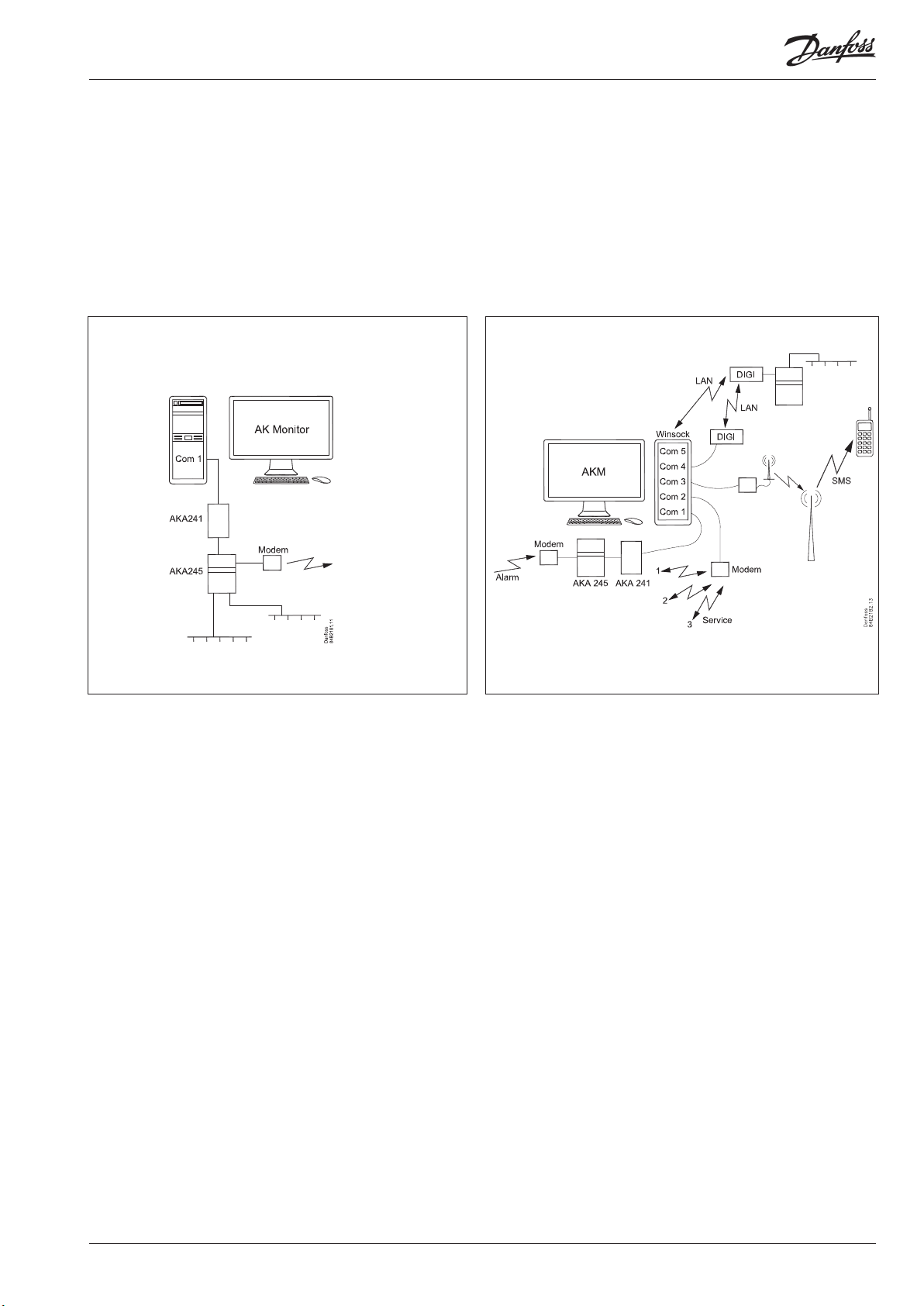
Options
AK Monitor / AK-Mimic
L’AK Monitor est le programme aux fonctions simples et peu
nombreuses. Il résume les températures et les alarmes relatives à
l’installation frigorique locale. Les températures sont recueillies à
l’aide de la fonction d’enregistrement. L'AK-MIMIC est doté d'une
interface utilisateur graphique.
AKM4 / AKM5
L’AKM est le programme aux multiples fonctions qui résument
toutes les fonctions de toutes les installations frigoriques
connectées. Il est destiné aux centrales de télésurveillance et aux
installation nécessitant plus de fonctions que celles oertes par
l’AK Monitor.
L'AKM5 est doté d'une interface utilisateur graphique.
TCP/IP
Exemple
Cet exemple montre un magasin d’alimentation.
Un certain nombre de régulateurs commandent les diérentes
zones de conservation. La passerelle modem recueille les données
de chaque zone de conservation et les transmet au PC chargé de
l’AK Monitor ou à une centrale de télésurveillance par une ligne à
modem.
Les alarmes sont transmises au PC pendant les heures d’ouverture
du magasin et à la centrale de télésurveillance pendant les heures
de fermeture.
Exemple
Cet exemple présente un centre de dépannage, comportant des
connexions à d'autres systèmes :
- Une passerelle est connectée à Com 1. La passerelle agit comme
un tampon lorsque des alarmes sont émises par des systèmes
externes.
- Un modem est connecté à Com. 2. Ceci appelle les divers systèmes qui interviennent dans le service
- Un modem GSM est connecté à Com 3. Les alarmes sont envoyées d'ici à un téléphone mobile.
- Un adaptateur est connecté de Com 4 à un TCP/IP. D'ici, il est
possible d'accéder aux systèmes externes.
- Il est aussi possible d'accéder au TCP/IP depuis la carte réseau de
l'ordinateur puis via Winsock.
AKM/AK-Monitor/AK-Mimic Guide d'Installation RI8BP704 © Danfoss 2016-04 3
Page 4
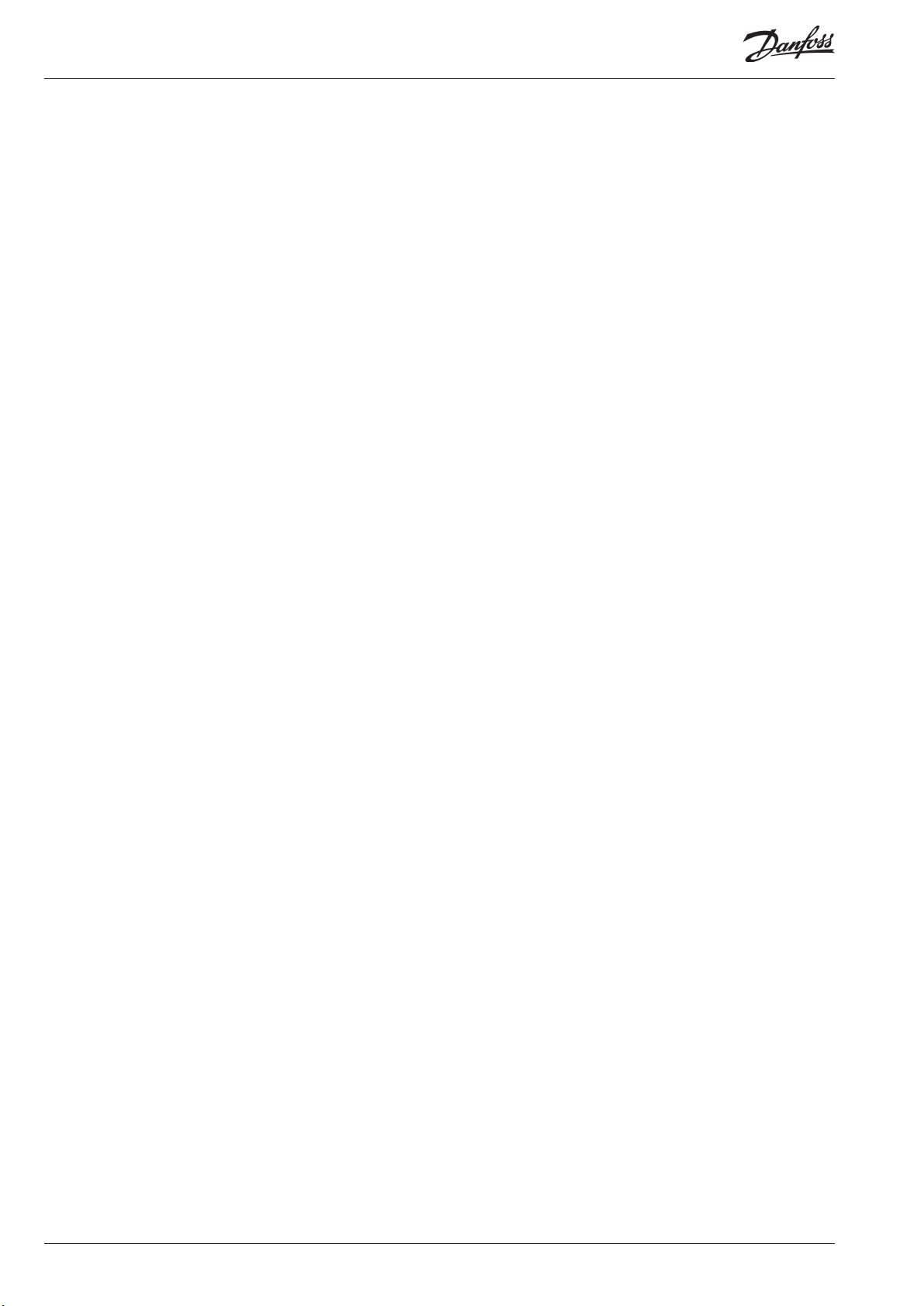
1. Avant installation
AKA 245 / AKA 241
Plusieurs types de passerelles conviennent au raccordement du
PC. Il est parfois susant d’utiliser la passerelle AKA 241 plus
petite. Vous trouverez à l’annexe 3 diérentes méthodes de
connexion : utilisez la méthode qui convient le mieux à votre
installation.
Utiliser l'AKA 21 pour régler :
- type d'utilisation = PC-GW, Modem-GW ou IP-GW
- Réseau
- Adresse
- zones pour adresses Lon
- vitesse du port RS232
AK-SM 720
L'unité du système doit être connectée soit à un port Ethernet soit
à un modem.
Utiliser l'outil Service Tool AK-ST pour régler :
- adresse IP ou numéro de téléphone
- destination
- code d’accès
AK-SM 350
L'unité du système doit être connectée à l'Ethernet ou à un modem.
Utiliser le panneau avant ou l'outil l'AK-ST pour régler :
- adresse IP ou numéro de téléphone
- destination
- code d’accès
AK-SC 255
L'unité du système doit être connectée à l'Ethernet.
Utiliser le panneau avant ou le logiciel AKA 65 pour régler :
- adresse IP
- code d'autorisation
- code de compte
- port d'alarme
Conguration minimale requise pour le PC
- Pentium 4, 2.4 GHz
- 1 ou 2 GB de RAM
- 80 GB de disque dur
- lecteur de CD-ROM
- Windows XP Professional version 2002 SP2
- Windows 7
- Type de PC gurant sur la liste Microsoft de matériel recommandé pour Windows.
- Carte réseau pour Ethernet si le contact externe TCP/IP est requis
- Port série pour connexion de la passerelle, modem, TCP/IP
convertisseur
Protocole de dialogue matériel entre PC et passerelle. Câble de
3 m de liaison entre PC et passerelle livrable par Danfoss. Pour
les câbles plus longs (15 m maxi), suivre les instructions et les
schémas du manuel de la passerelle.
- Il faut que le PC soit doté de plusieurs ports série s’il s’agit de
plusieurs raccordements. Pour raccorder un modem GSM (téléphone) directement sur le port Com du PC, il faut que ce modem
soit un Gemalto BGS2T. (Auparavant utilisé Siemens Type MC35i
ou TC35i ou Cinterion Type MC52Ti ou MC55Ti). Ce modem a été
testé pour cet usage et fonctionne correctement.
- Imprimante fonctionnant sous Windows
- Cette clé HASP doit être placée dans le port du PC avant de pou-
voir utiliser le programme.
Conditions préalables concernant le logiciel
- MS Windows 7 ou XP installé
- Le logiciel AKM exige au moins 80 GB de capacité disponible
(disponible après la mise en route de Windows).
- Si l'acheminement des alarmes se fait par e-mail and si Microsoft
exchange server est utilisé, Outlook ou Outlook Express (32 bit)
doivent être installés.
- L'installation de programmes autres que Windows ou AKM est
déconseillée.
- Si un pare-feu ou un autre anti-virus sont installés, ils doivent
accepter les fonctions d'AKM.
AK-CS /AK-SC 355
L'unité du système doit être connectée à l'Ethernet.
Utiliser le panneau avant ou un navigateur pour régler :
- adresse IP
- code d'autorisation
- code de compte
- port d'alarme
4 Guide d'Installation RI8BP704 © Danfoss 2016-04 AKM/AK-Monitor/AK-Mimic
Changement de version (Décrit dans la littérature non. RI8NF)
Avant la mise à jour, prendre une copie du programme existant.
Si l’installation de la nouvelle version échoue, on peut toujours
réinstaller l’ancienne version.
Le nouveau logiciel AKM doit être enregistré dans le même chier
que la version précédente.
La clé HASP doit toujours être installée.
Page 5
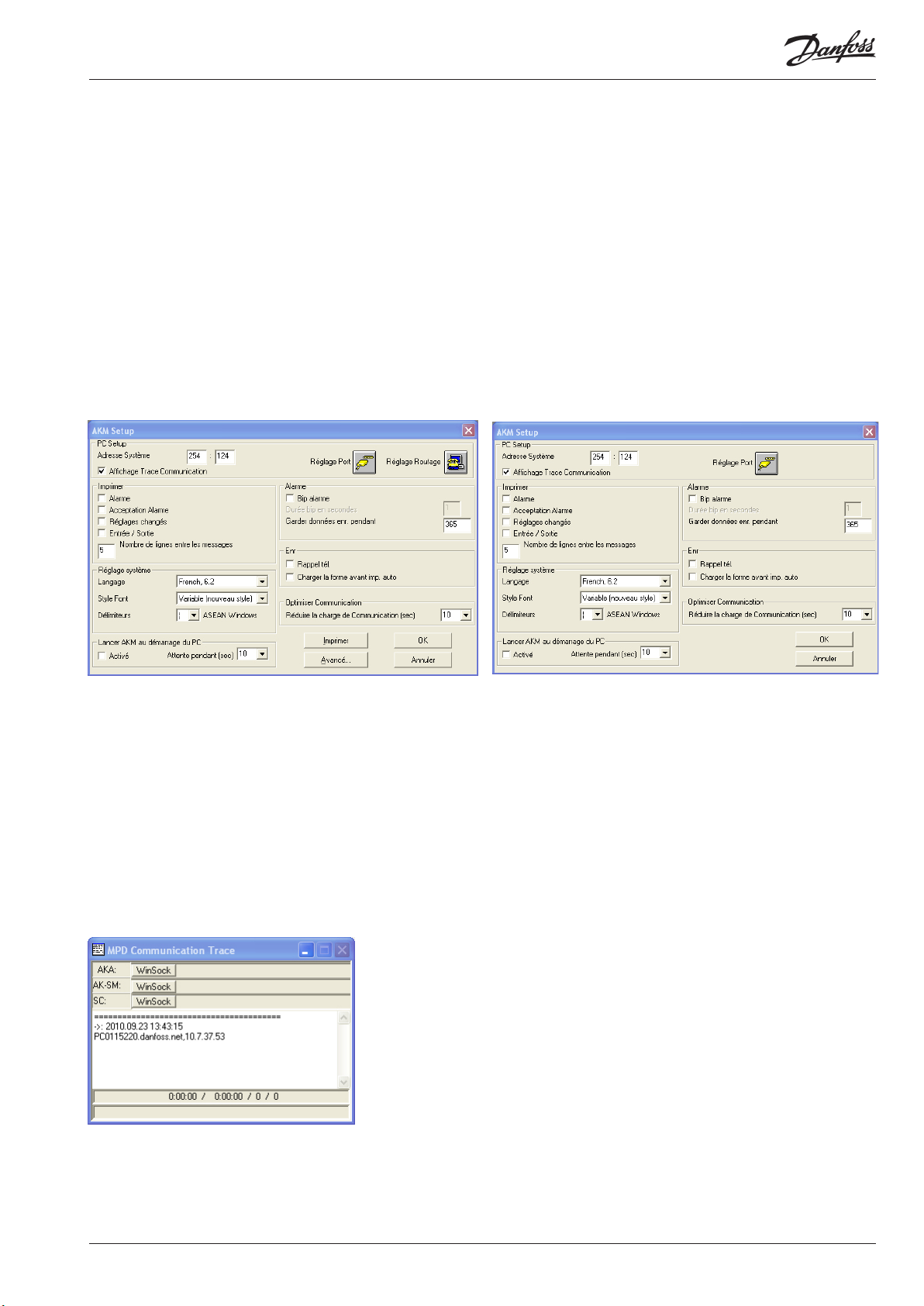
2. Installation du programme dans le PC
Procedure
1) Mettre en route Windows
2) Charger le CD-ROM dans le lecteur
3) Utiliser la fonction “Exécuter”
(choisir AKMSETUP.EXE)
4) Suivre maintenant les instructions achées à l’écran. (ci-dessous, reprise et explication supplémentaire de chaque point
du menu).
Achage de la conguration
Achage de la conguration d'AKM 4 et d'AKM 5
Les réglages sont détaillés dans les pages suivantes :
Tous les réglages ne deviennent eectifs qu'après un redémarrage.
Réglage PC
Régler l’adresse système (donner une adresse système au PC, 240:124
ou 51:124.
Les adresses proviennent de l’exemple des annexes 2 et 3.
Achage de la conguration d'AK-Monitor et d'AK-Mimic
Voir Trace Communication
Les indicateurs rendent la communication avec les autres unités
visible et traçable.
Le port et le canal qui communiquent peuvent être vus ici.
AKM/AK-Monitor/AK-Mimic Guide d'Installation RI8BP704 © Danfoss 2016-04 5
Page 6
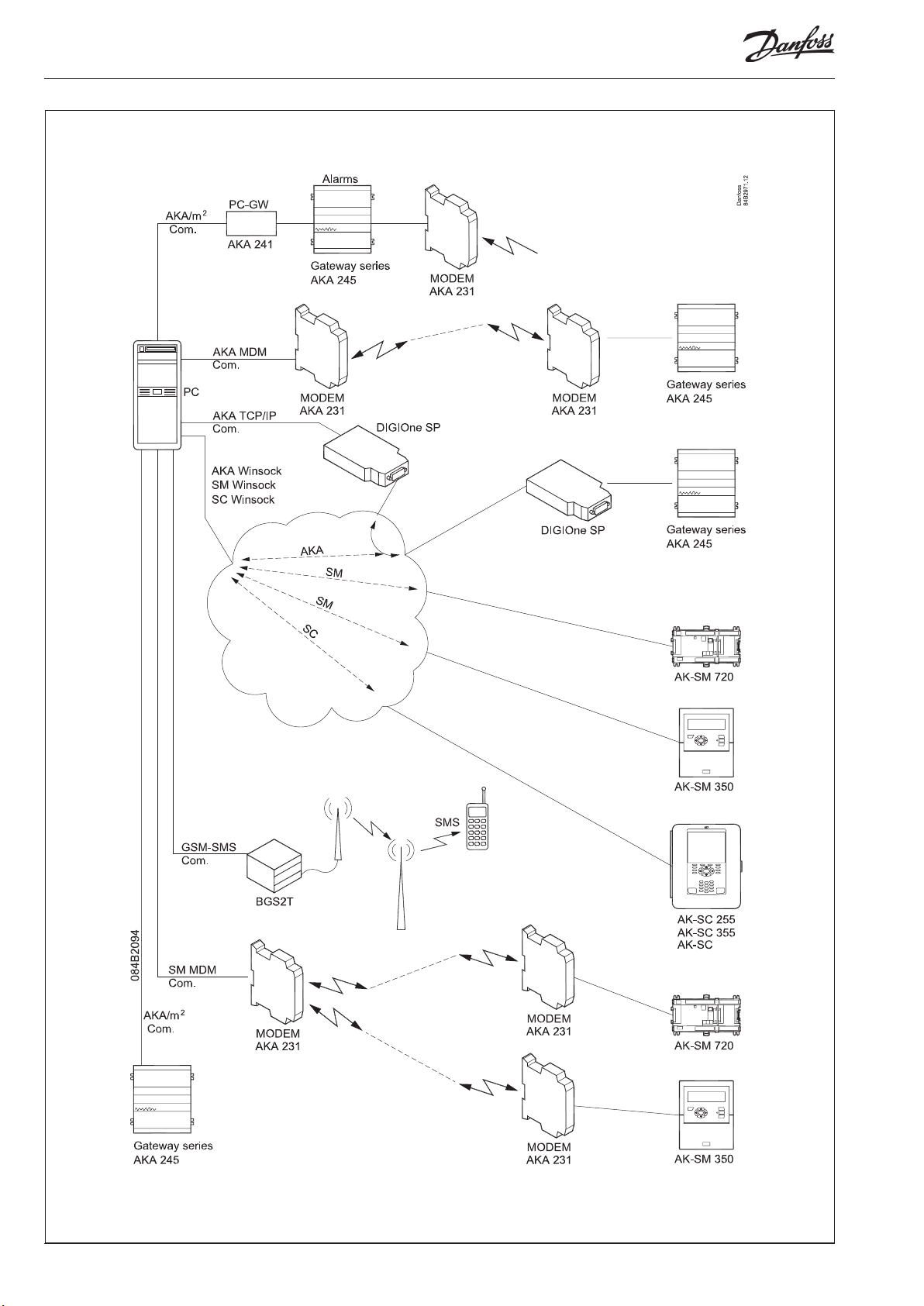
Exemples de connexions et de réglage de port à utiliser
6 Guide d'Installation RI8BP704 © Danfoss 2016-04 AKM/AK-Monitor/AK-Mimic
Page 7
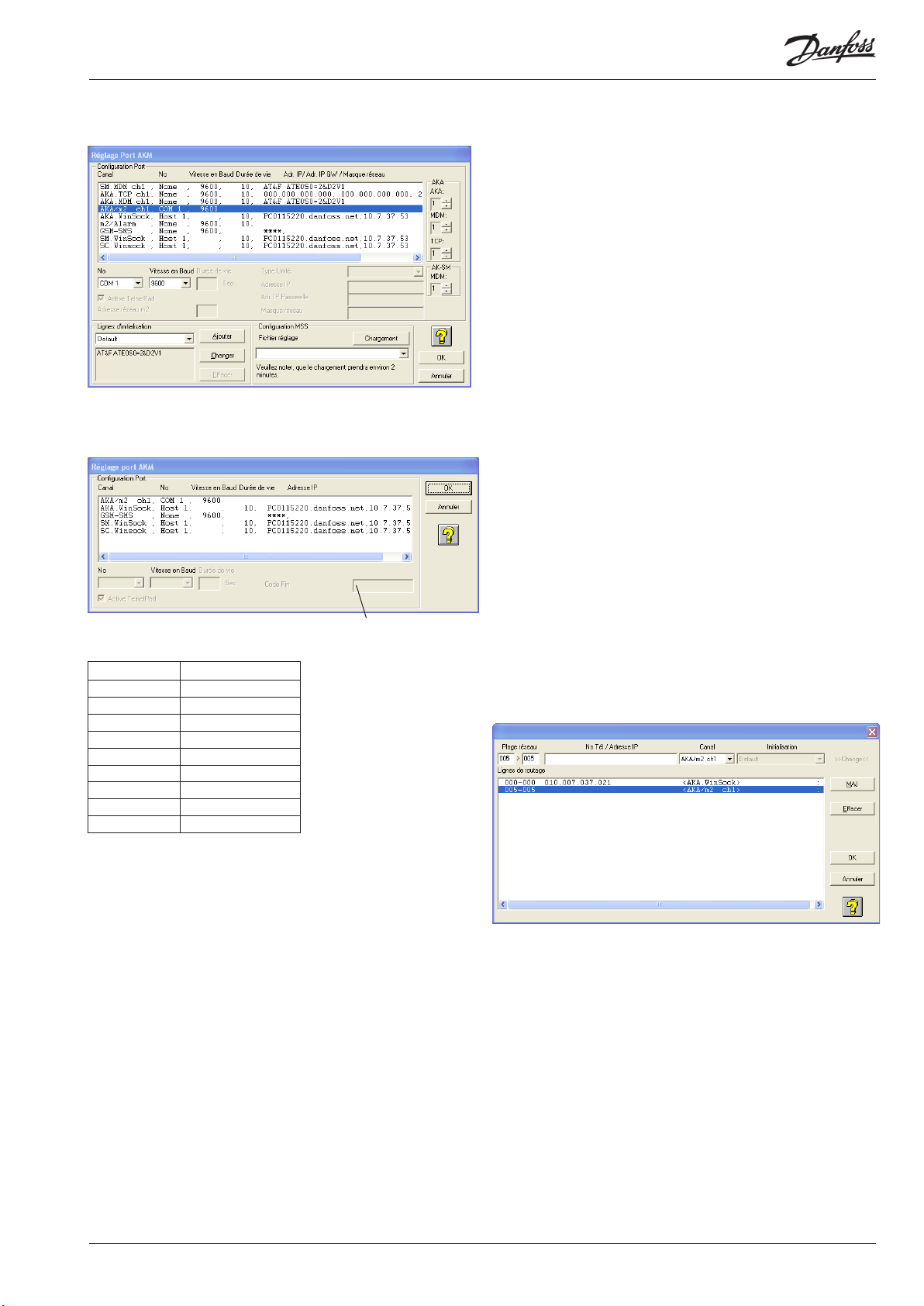
Bouton "Réglage Port" (Page 5)
Derrière le bouton «Réglage port», vous trouverez les réglages suivants :
AKM 5
(Avec l'AKM 4, il n'existe pas de choix de canaux disponibles sur le côté droit. L'AKM 4 ne possède qu'un
canal de chaque type.)
• m2/Alarm
(seulement en présence d’une ou plus unités de surveillance m2
avec SW = 2.x avec appel par modem)
- Choisir la ligne m2 sous «Conguration Port»
- Régler No Com Port
- Régler Vit. Baud
- Régler la Durée de vie
- Régler une adresse de réseau
- S’il y a une unité m2, il y a également une chaîne d’initialisation.
On l’aperçoit dans la case en bas à gauche.
• GSM-SMS (à condition de raccorder une modem GSM (téléphone) directement sur la porte Com du PC).
- Choisir la ligne "GSM-sms" sous "Conguration Port"
- Régler No Com Port
- Régler Vit. Baud
- Régler code PIN
- Indiquer si un SMS de démarrage est requis lorsque l'AKM
démarre.
• WinSock
(seulement si vous utilisez Ethernet par l’intermédiaire de la carte
de réseau du PC).
- Choisir la ligne WinSock de la case « Conguration Port»
- Sélectionner un Host
- Régler la Durée de vie
- Indiquer le TelnetPad si l'AKA-Winsock doit être utilisé.
(Les autres informations sur l’adresse IP sont connues par la carte
de réseau : elles apparaissent après l’achèvement de l’installation).
AK Monitor et MIMIC
Liste des canaux possibles :
AKM 4, AKM 5 AK-Monitor, AK-Mimic
AKA/m2 AKA/m2
AKA MDM
SM MDM
AKA TCP..
m2/Alarm
GSM-SMS GSM-SMS
AKA Winsock AKA Winsock
SM Winsock
SC Winsock
Numéro de téléphone
ou adresse IP des
récepteurs
Les diérents canaux sont réglés de la façon suivante :
• AKA/m2"
- Choisir le numéro du port de communication
- Régler la vitesse de transmission (Vit. Baud) à 9600 (réglage
départ usine de la passerelle, mais le réglage du PC doit être
identique à celui de la passerelle).
• MDM, Modem (s’il y a lieu seulement)
- Régler No Com Port
- Régler Vit. Baud
- Régler Durée de vie (ouverture de la ligne téléphonique en
attente d’une entrée, en permanence ou pas du tout)
- S’il y a un modem, il y a également une chaîne d’initialisation. On
l’aperçoit dans la case en bas à gauche. Si la transmission n’est
pas satisfaisante, on doit parfois apporter des modications à
cette chaîne.
• AKA TCP/IP TCP/IP (en présence d’Ethernet via Digi One seulement)
- Choisir le port COM à aecter.
- Garder la vitesse de transmission Vit. Baud à 9600.
- Régler Adresse IP.
- Régler Adr. IP Passerelle.
- Régler Masque Réseau.
- Vérier les adresses et surtout l’adresse IP / la noter sur papier / la
coller sur le convertisseur! / FAITES-LE SUR LE CHAMP !!!
- Cliquer sur OK pour envoyer les adresses réglées au Digi One.
Bouton Réglage Routage (page 5) (via AKA seulement)
(AKM 4 et 5 seulement)
Derrière le bouton « Réglage Routage », vous trouverez les réglages suivants :
Il faut choisir ici toutes les lignes d’acheminement auxquelles le
programme AKM doit adresser des messages.
1 Régler Plage réseau
2 Régler une No Téléphoné ou une adresse IP
3 Choisir le Canal (Port) qui doit envoyer le message
(Dans l’AKM 5, la même fonction peut desservir plus d’un canal.
Le nombre de canaux a été réglé dans l’écran « Réglage Port »).
4 Choisir une chaîne d’initialisation éventuelle dans la case de
conguration (cette chaîne est montrée/dénie dans l’image
« Réglage »)
5. Appuyer sur « MAJ »
6 Répéter ce qui précède pour toutes les destinations.
7 Pour terminer, appuyer su « OK ».
AKM/AK-Monitor/AK-Mimic Guide d'Installation RI8BP704 © Danfoss 2016-04 7
Page 8
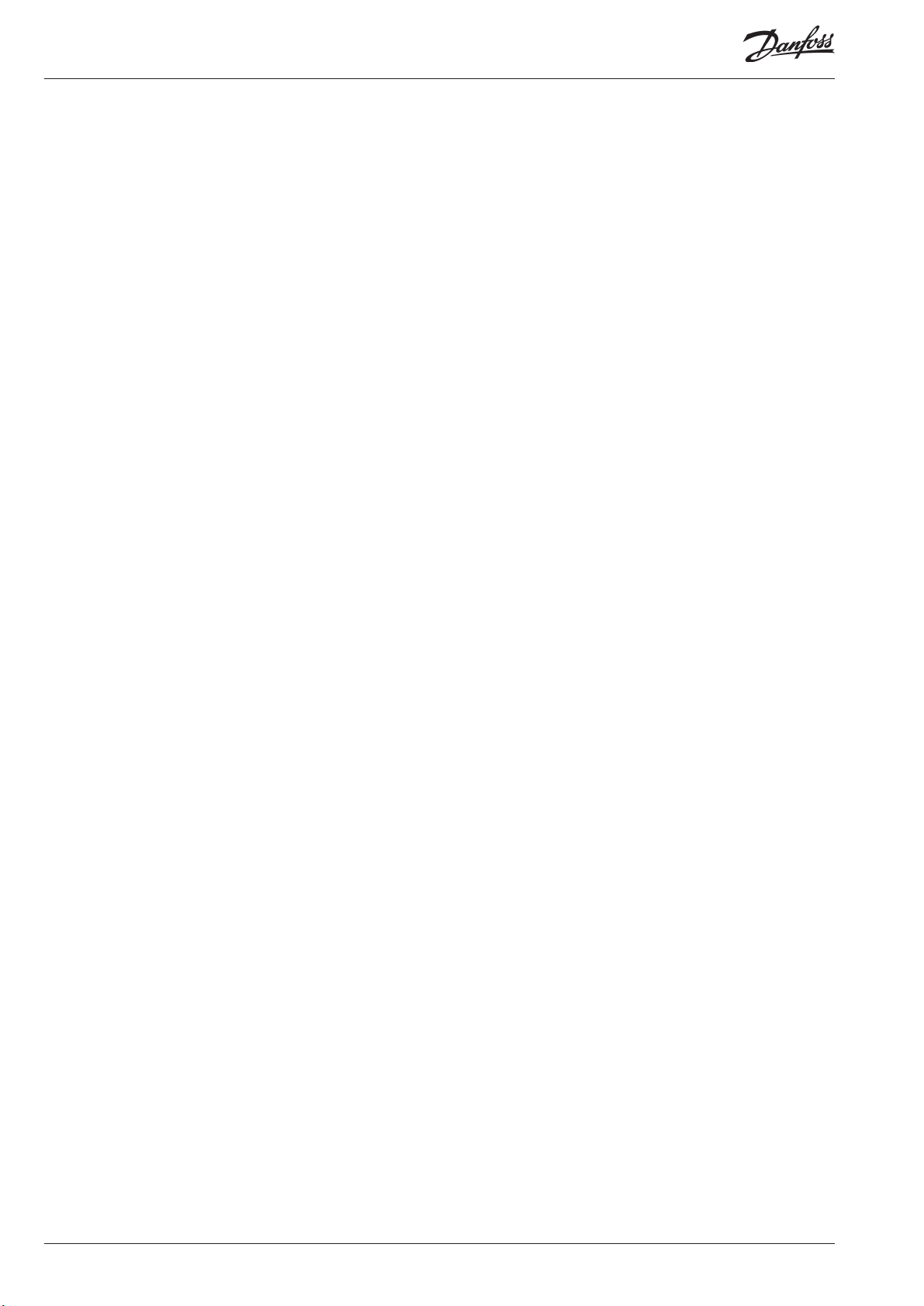
Imprimer
1 Alarme : choix de l’impression des alarmes à la réception.
2 Acceptation alarme : choix de l’impression des alarmes à l’acceptation.
3 Réglages changés : choix de l’impression du changement de
consigne d’un régulateur (depuis le programme AKM).
4 Entrée/sortie : choix de l’impression lors du démarrage du pro-
gramme AKM et d’une Entrée/Sortie.
Réglage système / Langage
Choisir ici la langue que vous désirez pour les écrans : si vous changez de langue après l’installation, la nouvelle langue ne sera active
qu’après le lancement du programme AKM.
Lancer AKM au démarrage du PC
Lancer ... : choisir ici le lancement automatique du programme
AKM au démarrage du PC (boutage ou lancement après une
panne de courant éventuelle).
Alarme
1 Bip alarme : choisir si le PC doit indiquer la réception d’une
alarme par un signal sonore.
2 Durée bip en secondes : choisir la durée de l’alarme sonore.
3 Garder données historiques (jours) : choisir ici le nombre de jours
pendant lesquels une alarme doit gurer dans la liste. Seules
les alarmes acceptées seront supprimées après écoulement du
temps réglé. Ce temps de péremption s’applique également au
contenu du registre des “Événements AKM“.
Enr (Enregistement)
1. Rappel tél. : choisir cette fonction si le programme AKM doit
collecter les données enregistrées depuis un système frontal
connecté à un modem.
Le logiciel AKM appelle l’installation, active le rappel automati-
que et coupe la ligne téléphonique immédiatement après.
C’est ensuite l’installation qui procède à l’appel et qui est ainsi
chargée des frais téléphoniques encourus pour le transfert des
données.
2 La fonction “Charger la forme avant impr. aut.” s’utilise si l’impres-
sion doit démarrer sur une nouvelle page lorsque les données
historiques sont imprimées automatiquement.
(S’il y a émission d’une alarme entre deux impressions de données historiques, il sera possible d’imprimer le texte de l’alarme
et les données sur deux feuilles séparées.)
Optimiser Communication
La supervision communique en permanence les valeurs à acher
à tous les régulateurs. Il est possible de régler un temps de pause
avant d'autres communications avec les régulateurs.
Bouton Imprimer
En cliquant sur la touche, on obtiendra l’impression des valeurs
réglées à l’écran.
Bouton Avancé
Donne accès aux fonctions spéciales. Elles ne doivent être réglées
que par des personnes ayant reçu des instructions spéciales. A
l’écran, on peut obtenir de l’aide en cliquant sur “?”.
Collect Enr.
Le transfert des données enregistrées est normalement automatique lorsque l’enregistrement atteint un certain volume. Si vous
préférez le transfert à des intervalles xes quel que soit le volume
des données, vous pouvez utiliser cette fonction pour régler.
- Les journaux sont collectés quotidiennement, mais il est possible de choisir un jour précis de la semaine.
- Lorsqu'un recueil est eectué à partir d'une destination, le
système passe à la suivante uniquement lorsque la temporisation expire. La temporisation permet de prévenir le blocage
des alarmes.
- Indiquer si l'installation doit être déconnectée lorsque la journalisation est achevée.
- Les journaux collectés sont stockés dans la RAM de l'ordinateur jusqu'à la récupération de toutes les destinations. Ils sont
ensuite transférés sur le disque dur. Indiquer si les journaux
doivent être transférés après chaque destination.
Stop auto collect
Cette fonction arrête la collecte automatique des journaux.
Après avoir appuyé sur le bouton, la collecte s’arrête à
partir de toutes les destinations du type sélectionné. Si
un redémarrage s’avère nécessaire, il doit être eectué
manuellement à partir de chacune des destinations
concernées.
Nettoyage historique
- Dénir une heure à laquelle l'ordinateur n'est pas surchargé.
- Sélectionner le réglage à utiliser : celui réglé dans l'AKA ou
celui réglé ici dans le programme AKA.
Communication Distante
Indiquer si l'AKM doit acher le numéro de téléphone de la
destination pour le prochain appel programmé.
Economiseur d'écran
- choisir si la veille d’écran doit toujours être active quand le
programme AKM fonctionne ou si elle doit être active seulement lorsque le programme attend une “Entrée”. Pour annuler
la veille, cocher la case «Ignorer sous "Supervision".
- choisir le nombre de minutes avant l’actionnement de la veille
d’écran;
- Indiquer si un code d'accès est nécessaire après une veille
d'écran active.
Expiration
- Expiration DANBUSS. Si l'installation est déconnectée plus
longtemps que prévu, une alarme de communication se
déclenche.
- Expiration à distance. S'il y a une pause plus longue que prévu
lors de la communication avec l'unité externe via "Connexion",
le système se déconnecte.
- Expiration Mot de passe AKA sur la passerelle. Un code d'accès
est requis s'il y a une pause plus longue que prévu lors du
fonctionnement.
Alarme
- Si une connexion dénie dans "Alarme Scheme" ne peut être
eectuée, une routine répétée se met en marche pour établir
le contact. Régler le nombre de répétitions. Ainsi, l'alarme
apparaît.
- Indiquer si les alarmes doivent apparaître sur l'écran comme
des fenêtres contextuelles, dans des boîtes de dialogue
séparées.
Il sera possible d’eectuer des modications ultérieures dans le menu
“Réglage du système AKM” via “Conguration” – “Réglage AKM”.
Ceci achève l’installation du programme dans le PC.
8 Guide d'Installation RI8BP704 © Danfoss 2016-04 AKM/AK-Monitor/AK-Mimic
Page 9
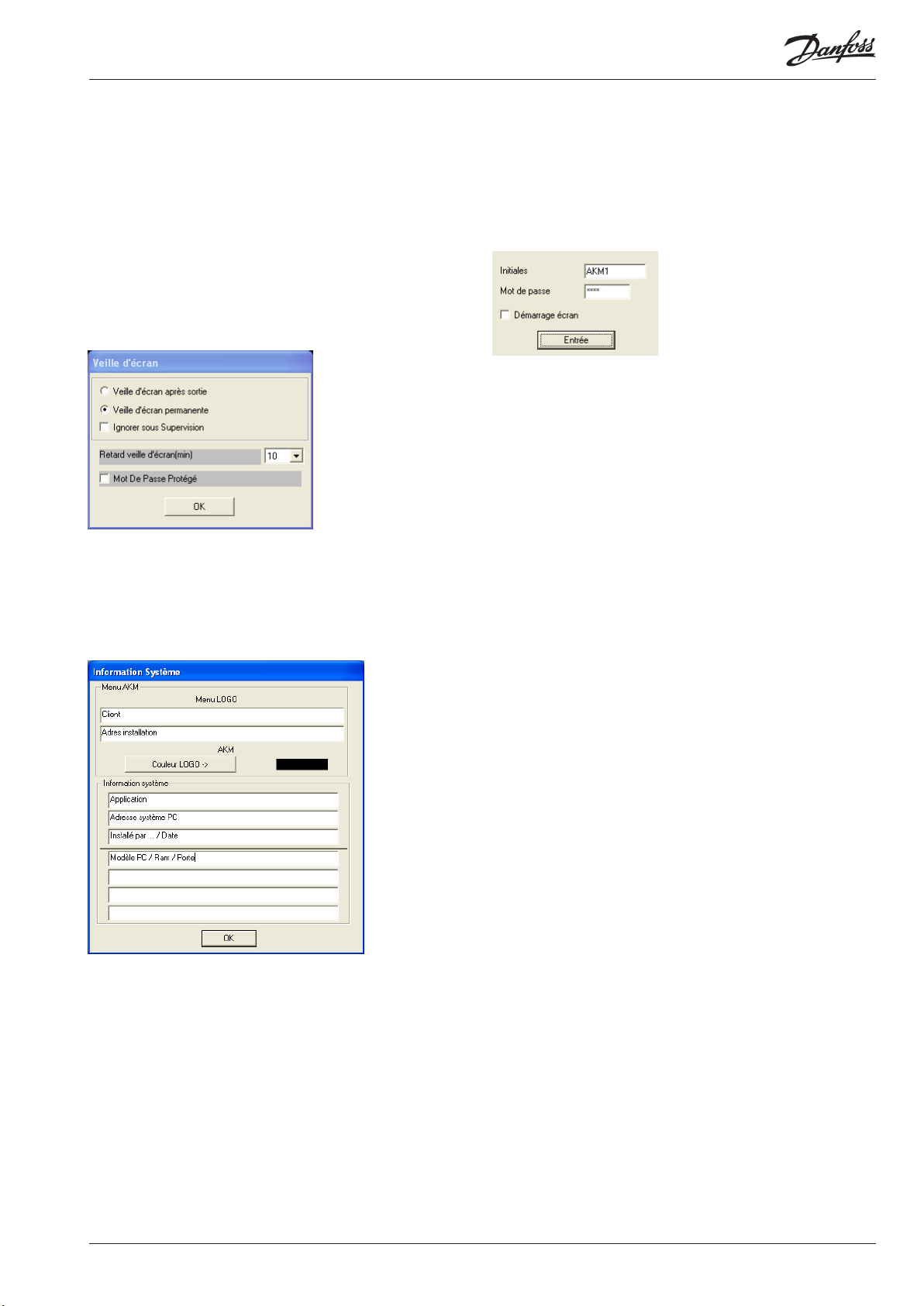
3. Premier lancement du programme
Réglage
Il est ensuite possible de lancer le programme de deux façons :
- Mise en route automatique (choisie lors de l’installation).
- Mise en route à partir de Windows.
Lorsque le programme est démarré, les deux achages suivants
apparaissent :
Régler la fonction souhaitée pour la veille d'écran.
(Cette fonction est détaillée sur la page précédente, dans le
paragraphe Avancé.)
Appuyer sur OK et passer à la boîte de dialogue suivante, qui
permet de régler les données de l'installation.
Lorsque le programme est lancé, taper les initiales et le mot de
passe.
Un utilisateur a été déni avec les initiales AKM1 et le mot
de passe AKM1. Les utiliser et dénir ensuite un nouveau
“superutilisateur” ayant accès à toutes les fonctions. Eliminer
l’utilisateur “AKM1” lorsque vous n’avez plus besoin d’un accès
général au système.
Lorsque le programme démarre, il doit savoir à quelle installation
et à quels régulateurs il doit être connecté.
Les réglages sont indiqués dans les pages suivantes ;
Avertissement ! Ne pas utiliser la “touche retour” avant d’avoir rempli
toutes les cases.
Cet écran n’apparaît qu’une seule fois pendant l’installation. Aucun
réglage ni modication n’est ensuite possible.
Nous vous recommandons de remplir les diérentes cases : ces
renseignements trouveront leur utilité lors des interventions
ultérieures pour un entretien éventuel.
AKM/AK-Monitor/AK-Mimic Guide d'Installation RI8BP704 © Danfoss 2016-04 9
Page 10

4. Connexion à unité système
Le programme AKM peut communiquer avec plusieurs types
d’unités du système : la passerelle AKA, l’AK-SM 720, l’AK-SM 350,
l’AK-SC 255, l'AK-SC 355 et l’AK-CS. Les connexions aux diérents
types ne sont pas identiques et sont décrites dans les 3 sections
suivantes :
4a. Connexion à l'AKA - passerelle
Principe
Ci-dessous un exemple d’installation comprenant une passerelle
PC (AKA 241) et une passerelle modem (AKA 245).
Cette installation se compose de deux groupes. Chaque groupe
reçoit un numéro de réseau.
On donne le numéro 240 au réseau du PC.
On donne le numéro 241 au réseau comprenant les régulateurs
AKC et l’AKA.
Net 240
Les composants de chaque réseau doivent ensuite recevoir une
adresse :
On donne le numéro124 à l’adresse du PC.
L’AKA 245 doit porter le numéro d’adresse 125, puisqu’elle est le
maître de ce réseau.
Donner l’adresse 120 à l’AKA 241.
Ceci donne l’adresse système = numéro de réseau : numéro
d’adresse.
Par exemple, l’adresse système du PC est 240:124 et celle de la
passerelle maître 241:125.
240:124
241:120
241:125
Net 241
Réglage
1 L’adresse système a été réglée lors de l’installation page 5.
2 Les convertisseur TCP/IP éventuels sont préparés et réglés selon
les indications de l’annexe 1.
3 Voici comment établir le contact avec une passerelle :
Il n’est guère possible de donner des indications communes pour
le paramétrage de l’installation puisqu’il y a diérents modes de
connexions. Le guide ci-dessous est donc très général et vous
pouvez l’utiliser avec l’aide de l’annexe 2 qui donne plusieurs
exemples d’installations avec lignes d’acheminement correspondantes.
a. Régler l’adresse système.
240:124
241:120
241:125
Raccorder une console de programmation AKA 21 au “numéro
de réseau 241”.
En usine, les deux passerelles ont été dénies par l’adresse
125, mais elle a pu être changée depuis.
10 Guide d'Installation RI8BP704 © Danfoss 2016-04 AKM/AK-Monitor/AK-Mimic
Page 11

Utiliser la console pour eectuer les réglages dans les 2 passerelles. Voir éventuellement le manuel sur les passerelles. Vous
y trouverez une vue d’ensemble du menu. (Ne mettre qu’une
passerelle sous tension à la fois, sinon il y a conit.)
L'AKA 241 est réglé pour l'exemple cité :
Réseau a 241
Adress á120
b. Réglage de l'adresse de n dans l'AKA 241
Actionner l’écran “BOOT GATEWAY” (Redemarrer passerelle)
sous le menu NCP (via l’AKA 21). Attendre une minute sans
appuyer sur les touches de l’AKA 21 (les nouveaux réglages
sont ensuite actifs).
c. L'AKA 245 est réglé pour l'exemple cité :
Réseau a 241
Adress a 125
d. Cela doit être xé dans l'AKA 245, pour le fonctionnement de
passerelle modem.
241:120
e. Réglage d'adresse de n et fonction de passerelle dans l'AKA
245
Actionner l’écran “BOOT GATEWAY” (Redemarrer passerelle)
sous le menu NCP (via l’AKA 21). Attendre une minute sans
appuyer sur les touches de l’AKA 21 (les nouveaux réglages
sont ensuite actifs).
4. La conguration globale du routeur, comme décrit à la page 7,
doit être eectuée avant l’étape suivante. Vous ne pourrez passer à l’étape suivante qu’une fois cette opération eectuée.
5. Sélectionner le menu "Réglage AKA"/"Réglage" dans le pro-
gramme AKM.
Utiliser les champs pour régler les lignes de routeur des deux
ports suivants :
240 - 240 dans RS232 (tout jusqu'à 240 doit être envoyé vers la
sortie RS232)
241 - 241 - 125 dans DANBUSS (tout jusqu'à 241 doit être
envoyé au maître sur la sortie DANBUSS)
Puis régler la prochaine passerelle.
Cliquer sur "Acheminement" et régler l'adresse : 241: 125
Utiliser les champs pour régler les lignes de routeur des deux
ports suivants :
NUMÉRO DE RÉSEAU - NUMÉRO DE RÉSEAU DANS RS232 +
Numéro de téléphone
241 - 241 - 0 dans DANBUSS (réseau propre = 0)
240 - 240 - 120 dans DANBUSS
6. Une fois ces réglages eectués, la connexion est prête.
L'étape suivante consiste à "voir" quels régulateurs sont disponibles sur l'installation. Ce réglage est détaillé dans la section
suivante.
Cliquer sur Acheminement
Taper l'adresse : 241:120
Cliquer sur OK
AKM/AK-Monitor/AK-Mimic Guide d'Installation RI8BP704 © Danfoss 2016-04 11
Page 12

4b. Connexion à l'AK-SM 720 / 350
Introduction
Cette partie décrit les fonctions qui se rapportent à l'AKM et à l'AKSM 720 et à l'AK-SM 350.
Pour davantage d'informations sur la conguration, reportez-vous
aux manuels d'instructions correspondants.
Informations
L'AKM peut :
• Télécharger les données du journal
• Recevoir les alarmes
Réglage
1. Démarrer la connexion
L'accès à Connexion se fait via la fonction en bas à droite de
l'écran, ou à l'aide de la touche "F5".
Informations
Une fois qu'une connexion à une installation a été établie par cette
fonction, la connexion est sauvegardée, même après que l'on a navigué
dans les diérents menus du programme AKM. La connexion peut être
désactivée par l'un des moyens suivants :
• En sélectionnant Fermer (Fermer la connexion)
• Par Sortie (Fermeture de session)
• Deux minutes sans transmission de données (ce délai peut être réglé).
Si le contact est coupé pour cette raison, la connexion est automatiquement rétablie lorsqu'une fonction requérant une communication
est activée.
Informations
Le menu Connexion est composé d'une structure
DSN (Domaine, Sous-réseau et Réseau). On compte
un total de 63 domaines, 255 sous-réseaux et 255
réseaux. Cela vous permet d’ajouter un grand nombre d’installations à l’archive (en pratique, toutefois,
maximum 200 à 300 installations), bien que les 255
premières (00.000.xxx) soient dédiées aux installations utilisant des passerelles (p. ex. AKA 245).
a. Pour commencer, vous recevez une alarme en
provenance de la nouvelle installation. Une fois
cette alarme reçue, l’installation apparaîtra en
tant que DSN= 00,.255.255, comme illustré sur la
capture d'écran.
Le programme AKM a dû régler une adresse DNS
par défaut en raison de la réception de l’alarme.
b. Si cette adresse doit être changée, il est néces-
saire de le faire avant de continuer la conguration ; dans le cas contraire, elle se connectera
aux réglages des journaux et de la alarmes.
c. Arrêter les envois d'alarme dans l'AK-SM 720 / 350.
2. Mettre en surbrillance le réseau à congurer ou à modier
(Ici, 255.)
d. Continuer la conguration.
(Ne pas oublier de réactiver l'envoi d'alarmes plus
tard.)
3. Cliquer sur le bouton Service.
(suite à la page suivante)
12 Guide d'Installation RI8BP704 © Danfoss 2016-04 AKM/AK-Monitor/AK-Mimic
Page 13

Informations
C'est ici que les nouvelles installations AK-SM doivent être congurées.
C'est aussi là que les utilisateurs
peuvent modier les installations
existantes.
En même temps que l’alarme
illustrée sur la capture d’écran
précédente, vous avez également
reçu l’adresse MAC de l’expéditeur
de l’alarme. Cette adresse MAC est
illustrée sur cette capture d’écran.
4. Dénir le nombre de Domain (Domaines), Sub-net (Sous-réseaux) et Network (Réseau) dans le champ :
5. Saisir l’adresse IP de l'unité avec laquelle une connexion doit
être établie.
6. Sélectionner le port (chanal) SM.Winsock.
7. Sélectionner le champ SM.
8. Enter the password
9. Appuyer nalement sur MAJ (Update).
(Pour modier les données d'une installation existante, cliquer
toujours sur MAJ (Update).
Informations
À droite
:
D = Domain
S = Sub réseau
N = Réseau
À droite du champ, il est possible de saisir le nom de l'installation de
façon à pouvoir la reconnaître plus facilement pendant les opérations
quotidiennes.
Informations
Ici, seul le canal SM.Winsock est utilisé dans la connexion à l'AK-SM.
Dans d'autres situations, une connexion de modem et une chaîne
d'initialisation correspondante peuvent être sélectionnées.
(L'adresse IP 10.7.50.24:1041 par exemple.)
Le numéro qui suit le dernier point est le numéro du port de communication. Dans cet exemple, il s'agit de 1041, ce qui correspond à la
valeur par défaut pour l’AK-SM 720 et l’AK-SM 350.
Device ID
Ce numéro provient de l’unité système. Il ne peut pas être modié.
La connexion est prête dès que ces réglages ont été réalisés et la
dénition de journal pour cette installation peut être récupérée.
AKM/AK-Monitor/AK-Mimic Guide d'Installation RI8BP704 © Danfoss 2016-04 13
Page 14

4c. Connexion à l'AK-SC 255, AK-SC 355, AK-CS
Introduction
Cette partie décrit les fonctions qui se rapportent à l'AKM et :
• à l'AK-SC 255 version 02_121 ou ultérieure.
• à l'AK-CS version 02_121 ou ultérieure.
• à l'AK-SC 355 version
Pour davantage d'informations sur la conguration, reportez-vous
aux manuels d'instructions correspondants.
Informations
L'AKM peut :
• Télécharger les données du journal
• Recevoir les alarmes
• Charger et modier les réglages
• Créer les menus et les objets de la supervision graphique
• Changer les paramètres des régulateurs connectés
Cette partie décrit l'installation de l'AK-SC 255. D'autres unités
peuvent installées de la même manière, à une exception près, qui
sera détaillée.
Réglage
1. Démarrer la connexion
L'accès à Connexion se fait via la fonction en bas à droite de
l'écran, ou à l'aide de la touche "F5".
Pour une bonne communication entre l'AKM et l'AK-SC 255/ AK-SC 355 /
AK-CS, les conditions suivantes doivent être respectées :
1. Les alarmes doivent être acheminées vers le PC AKM au format XML.
2. L'Authentication code (Code d'authentication) et l'Account number
(Numéro de compte) ainsi que les droits d'édition (Accès superviseur)
doivent être accessibles.
(Les réglages d'usine sont les suivants : Code d'authentication = 12345
et Compte = 50)
3. La fonction Web de l'AK-SC 255/355/CS doit être activée et les sites
Web internes doivent être installés. Les sites comportent les interfaces
utilisées par l'AKM.
Informations
Une fois qu'une connexion à une installation a été établie par cette
fonction, la connexion est sauvegardée, même après que l'on a navigué
dans les diérents menus du programme AKM. La connexion peut être
désactivée par l'un des moyens suivants :
• En sélectionnant Fermer (Fermer la connexion)
• Par Sortie (Fermeture de session)
• Deux minutes sans transmission de données (ce délai peut être réglé).
Si le contact est coupé pour cette raison, la connexion est automatiquement rétablie lorsqu'une fonction requérant une communication
est activée.
Informations
Le menu Connexion est composé d'une structure
DSN (Domaine, Sous-réseau et Réseau). On compte
un total de 63 domaines, 255 sous-réseaux et 255
réseaux. Un nombre donné d'installations peut être
ajouté à l'archive et les 255 premiers (00.000.xxx)
sont dédiés aux installations utilisant des passerelles
(AKA 245 par exemple).
Si vous pouvez voir l'installation sur l'achage avant
d'avoir réglé le numéro DSN, c'est parce que l'AKM
a reçu une alarme en provenance de l'installation
et a dû régler une adresse DSN par défaut. Elle apparaîtra en tant que 00. 254. 255.
Si cette adresse doit être changée, il est nécessaire de le faire avant de continuer la conguration ; dans le cas contraire, elle se connectera
aux réglages des journaux et de la supervision
graphique.
- Arrêter les envois d'alarme dans l'AK-SC 255/355/
CS.
- Continuer la conguration à la page suivante.
(Ne pas oublier de réactiver l'envoi d'alarmes plus
tard.)
14 Guide d'Installation RI8BP704 © Danfoss 2016-04 AKM/AK-Monitor/AK-Mimic
Page 15

2. Cliquer sur le bouton Service.
Informations
C'est ici que les nouvelles installations AK-SC ou AK-CS doivent être
congurées.
C'est aussi là que les utilisateurs
peuvent modier les installations
existantes.
3. Dénir le nombre de Domain (Domaines), Sub-net
(Sous-réseaux) et Network (Réseau) dans le champ :
4. Saisir l’adresse IP de l'unité avec laquelle une connexion doit
être établie.
5. Sélectionner le port (canal) SC.Winsock.
6. Sélectionner le champ SC.
7. Taper l'Authorisation code (Code d'autorisation) à saisir dans
l'AK-SC 255/355/CS.
8. Taper l'Account number (Numéro de compte) à saisir dans l'AK-
SC 255/355/CS.
9. Taper l'Alarm port number (Numéro de port d'alarme) à saisir
dans l'AK-SC 255/355/CS.
Informations
À droite
:
D = Domain
S = Sub réseau
N = Réseau
À droite du champ, il est possible de saisir le nom de l'installation de
façon à pouvoir la reconnaître plus facilement pendant les opérations
quotidiennes.
Informations
Ici, seul le canal SC.Winsock est utilisé dans la connexion à l'AK-SC
255/355/CS.
Dans d'autres situations, une connexion de modem et une chaîne
d'initialisation correspondante peuvent être sélectionnées.
(L'adresse IP 87.54.48.50.80 par exemple.)
Le numéro qui suit le dernier point est le numéro du port de communication. Dans cet exemple, il s'agit de 80 ce qui correspond à la valeur
par défaut pour l’AK-SC 255/355/CS.
Réglage de usine
AK-SC 255:
Code d'autorisation = 12345
Account no. = 50
(Nom d'utilisateur et mot de passe sont toujours numériques pour à
AK-SC 255)
AK-SC 355 et CS:
Code d'autorisation = 12345
Account no. = Supervisor
Le port 3001 est utilisé pour la réception d'alarme
10. Appuyer nalement sur Insert (Insérer).
(Pour modier les données d'une installation existante, cliquer
sur Update (Mettre à jour).)
La connexion est prête dès que ces réglages ont été réalisés.
L'étape suivante consiste à voir quels régulateurs sont disponibles
sur l'installation et à charger les dénitions de journaux.
Ce réglage doit être eectué plus tard sur le manuel.
AKM/AK-Monitor/AK-Mimic Guide d'Installation RI8BP704 © Danfoss 2016-04 15
Page 16

5. Chargement des données de régulateur
Principe
Un régulateur est déni par un numéro de code et une version
logiciel. Ce régulateur contient une certain nombre de données
avec par exemple des textes en anglais.
Lorsque le programme vient d’être installé, il ne connaît pas les
régulateurs qui sont raccordés – mais un système frontal diérent
possède ces informations. On peut les transférer au programme
en utilisant la fonction “Dénition et chargement de la conguration”. Le programme commence par regarder un réseau déni
(DSN-numero). De là, le programme reçoit les informations sur les
régulateurs (numéros de code et versions logiciels) installés dans
le réseau ainsi que leurs adresses. Ce montage est alors mémorisé
dans le programme.
Le programme doit ensuite importer tous les textes relatifs aux valeurs resurees et aux réglages pour chaque type de régulateur. Les
textes AKC 31M doivent etre obtenus a partir du CD-ROM fournit
et les autres textes a prtir des regulaterurs via le bus. Une “Description par défaut” est importée pour chaque type de régulateur et
chaque version logiciel qui se trouvent sur le réseau. (“Dénition
et Chargement de la conguration” s’eectue en cochant la case
“Description AKC”).
Le programme connaît alors toutes les resures et reglages des
regulateurs.
Réglage
Maintenant que le système peut communiquer, il est possible
d’eectuer un chargement “Dénir Conguration” des textes de
chaque régulateur.
1. S’il y a un AKC 31M, il faut importer un chier description à partir
du CD-ROM fourni. Trouver cet écran via “Conguration” – “Importer chier description”.
Pour aider, on peut ajouter un nom aux diérents régulateurs
(Code ID) et un chier client adapte (Fichier client).
La case «MBC» n’est qu’informative, parallèlement à la fonction
«Régulation».
Importer un ou plusieurs des chiers montrés.
S’il existe d’autres chiers description provenant d’une
conguration précédente, les importer aussi à ce moment
là.
16 Guide d'Installation RI8BP704 © Danfoss 2016-04 AKM/AK-Monitor/AK-Mimic
Page 17

2. Choisir une version de la description dans tous les autres régulateurs raccordés.
Utiliser l’AKA 21 pour régler la langue choisie dans les régulateurs AKC.
3. Trouver cet écran via “Conguration” – “Charger conguration”.
4. Selectionner la case à cocher "AKA"
5. Taper le numéro du réseau dans “Réseau”.
6. Cocher “Conguration réseau”.
7. Cocher “Description AKC”
8. Actionner “OK” (cette fonction peut prendre quelques minutes).
Si le réglage de la passerelle maître exige un mot de passe, il
sera demandé ici. Taper le mot de passe pour continuer.
9. Mémoriser la conguration importée. Actionner “Oui”.
L’importation des textes en provenance des régulateurs commence. Elle peut prendre plusieurs minutes par type de texte
importé. Dans la case “Information”, on peut suivre quels sont
les textes importés.
10. S'il existe un contact avec d'autres superviseurs (AK-SM, AK-SC
255, 355 ou AK-CS), les points 3 à 9 doivent être répétés, mais
avec :
a. Cliquer sur la touche radio = AK-SC
b. Saisir les Domaine, Sous-Réseau, Réseau, etc.
Une fois que cette tâche est terminée, tous les textes sont alors
connus par le programme et on pourra passer à la présentation
des diérentes mesures.
Informations
Lorsque la description d'un régulateur est envoyée à l'AKM, c'est ce
chier de description qui est utilisé.
Si une description de régulateur est modiée (par exemple une ins-
truction provenant d'un régulateur ou une priorité d'alarme) dans
un AK-SC 225, la procédure suivante doit être utilisée avant que
l'AKM ne reconnaisse le changement.
1. Eacer le chier de description actuel dans l'AKM en utilisant
"Conguration"/"Conguration spécialisée"/"Eacer chier client".
2. Démarrer la fonction Charger et envoyer la nouvelle description du
régulateur à l'AKM.
MAIS NE PAS OUBLIER
Si les réglages de l'AK-SC 255 sont modiés ou si un nouveau charge-
ment est requis
6. Résumé
- Le programme est maintenant installé.
- Il y a communication avec un superviseur diérent qui est à son
tour en contact avec les diérents régulateurs.
- Les textes concernant chaque régulateur sont dans le programme. Ce dernier connaît ainsi les réglages et les achages qui
pourront être eectués.
- Il ne reste plus qu’à dénir la présentation des réglages et des
achages.
- Continuez selon le Annexe dans le AKM Manual: "Guide de
conguration pour AK-Monitor et AK-Mimic, ou si vous êtes utilisateur expérimenté, procédez point par point selon le manuel
AKM.
AKM/AK-Monitor/AK-Mimic Guide d'Installation RI8BP704 © Danfoss 2016-04 17
Page 18

Annexe 1 - Acheminement par Ethernet (AKA seulement)
Principe
Certaines chaînes de supermarchés ont établi leurs propres
réseaux de transmission VPN (Virtual Private Network) en vue
d’échanger leurs informations.
Pour admettre les régulations frigoriques ADAP-KOOL® dans ces
chaînes, il est préférable qu’ADAP-KOOL puisse s’intégrer dans leur
réseau pour la transmission d’informations entre les supermarchés
et la centrale de surveillance commune.
Par comparaison on peut dire que le fonctionnement et l’installation suivent les mêmes principes que pour la transmission par
un modem et un réseau téléphonique publique, mais ici un TCP/
IP - RS232 convertisseur remplace le modem et un réseau électronique fermé remplace le réseau téléphonique.
Comme déjà montré, l’accès au LAN est également possible par la
carte de réseau du PC et par la passerelle WinSock dans Windows..
(Pour voir la conguration de cette fonction dans l’AKM, reportezvous au chapitre « Installation du programme dans un PC ». Cette
annexe explique le paramétrage du convertisseur .Le convertisseur est soit un DigiOne. A l’heure actuelle, ce convertisseur est le
seul qui convienne.
Pour l’AK Moniteur, il faut choisir l’un des modes de raccordement
illustrés. Les deux ne sont pas possibles en même temps.
Carte de reseau
Carte de reseau
Revendications
- Digi One
- AKA 245 en version 5.3 ou
supérieure
- AKM en version 5.3 ou supérieure
- AKM dessert au maximum 250
adresses de réseau
1. Préparation du convertisseur TCP/IP
Pour utiliser le convertisseur, il faut d’abord régler une adresse IP
et installer un chier de conguration.
• Régler sans faute l’adresse correcte : il est fastidieux de la corriger
plus tard.
• Il faut préparer tous les convertisseurs avant de continuer la
conguration.
• Demandez les adresses IP du département IT local.
• L'adresse IP doit être modiée dans l'achage Réglage Port.
Conguration du MSS (modèle précédemment recommandé)
(L'actuel "DigiOne" est réglé en usine).
La conguration du convertisseur MSS ne peut avoir lieu qu’après
le réglage de son adresse IP comme expliqué ci-dessus.
1. Ouvrir à nouveau le menu «Conguration / Réglage AKM /
Réglage Port».
2. Choisir le chier “MSS_.CFG”
3. Appuyer sur «Charger» (suivre les informations dans la fenêtre
MSS-COM).
4. Terminer en cliquant sur OK.
Le convertisseur MSS est alors prêt et peut être démonté du PC
pour être installé avec un régulateur AKA 245.
DIGI one SP
Vit. Baud:
Garder le réglage 9600 baud jusqu’à ce que tout le système soit installé et
communique correctement. On peut ensuite modier le réglage et choisir
38400 baud, par exemple.
18 Guide d'Installation RI8BP704 © Danfoss 2016-04 AKM/AK-Monitor/AK-Mimic
Page 19

Annexe 1 - suite
2. Raccordements
Passerelle
Brancher la tension d’alimentation au serveur comme montré (par
la sortie DO1 de l’AKA 245).
L'AKA 245 assure ensuite le réarmement du convertisseur qui sera
également allumé et mis en route sous contrôle lorsque l’AKA 245
est allumé.
La transmission de données entre l’AKA 245 doit être assurée par le
câble spécié.
PC
Pour le raccordement du PC, reportez-vous au paragraphe 2 cidessus.
3. Réglage du port AKA 245
Port RS232
Vitesse Baud :
Conserver le réglage 9600 baud jusqu’à ce que la communication
fonctionne correctement. On peut ensuite choisir 38400 baud.
Adresses :
Réglez les mêmes adresses que vous venez de régler sur le convertisseur TCP/IP raccordé (Adresse IP, Adr. IP Passerelle et Masque
Réseau).
Conserver les autres réglages, mais contrôlez un caractère de la
chaîne « Init ». Pour DigiOne, il faut lire « ..Q3.. »
DANBUSS port
Reportez-vous au manuel AKM.
Digi One SP
4. Réglage des lignes d'acheminement
AKA 245
Choisir «Réglage AKA» - «Réglage» dans l’AKM :
Régler les lignes d’acheminement comme indiqué dans le manuel
AKM. S’il y a un autre convertisseur sur le réseau, il faut également
régler son adresse IP (comme pour un modem, mais on inscrit
l’adresse IP à la place du numéro de téléphone).
AKM
Choisir «Conguration» - «Réglage AKM» dans l’AKM :
Régler les lignes d’acheminement comme déjà expliqué.
Ne pas oublier de choisir TCP/IP dans « Canal » et, si un convertisseur est connecté au port Com, de choisir type dans « Initialisation ». OU Choisissez WinSock dans « Canal» et rient dans « Initialisation », si la communication se fait par la carte de réseau.
AKM/AK-Monitor/AK-Mimic Guide d'Installation RI8BP704 © Danfoss 2016-04 19
Page 20

Annexe 1 - suite
AK Monitor /MIMIC
Si AK Monitor est connecté directement à LAN par la carte de
sréseau, il faut dénir ceci dans AK Monitor / MIMIC. Choisir les
canaux pour WinSock.
Régler les adresses IP sur la passerelle TCP/IP de l’installation.
5. Vitesse de transmission
Lorsque la communication fonctionne correctement, vous pouvez
augmenter la vitesse de transmission à 38400, par exemple, sur
tous les convertisseurs TCP/IP concernés.
Remarque
Une action spontanée peut provoquer la défaillance de la transmission de données.
Le programme AKM surveille en permanence le contact avec le
serveur raccordé au PC.
La fonction de vérication (Scan) du programme AKM permet
également de contrôler que la liaison avec la passerelle de l’installation est intacte.
Utiliser la fonction Scan toutes les heures, par exemple.
20 Guide d'Installation RI8BP704 © Danfoss 2016-04 AKM/AK-Monitor/AK-Mimic
Page 21

Annexe 2 - Lignes d'acheminement
Principe
Les lignes d’acheminement décrivent les “voies” qu’une information doit emprunter.
Une information peut être comparée à une lettre portant le nom du destinataire sur l’enveloppe et celui de l’expéditeur à l’intérieur
avec l’information.
Lorsqu’une “lettre” de ce genre apparaît dans le système, il n’y a
qu’une chose à faire – regarder où il faut l’envoyer.
Et il n’y a que trois possibilités :
· ou au destinataire lui-même,
· ou il faut la reporter par un port
· ou il faut la reporter par l’autre port.
La “lettre” passe ainsi d’intermédiaire à intermédiaire jusqu’à ce qu’elle atteigne le destinataire. Le destinataire fera alors deux choses,
envoyer un accusé de réception de la “lettre” et traiter l’information donnée dans la “lettre”. Pour l’accusé de réception, il enverra une
nouvelle “lettre” dans le système.
Pour pouvoir envoyer les lettres dans les bonnes directions, il est nécessaire de dénir toutes les directions utilisées dans tous les
intermédiaires. Ne pas oublier non plus les accusés de réception.
Destinataires
Tous les destinataires (et expéditeurs) sont dénis avec une adresse système inambiguë, composée de deux chires par ex. 005:071
ou 005:125. Le premier chire est comparable à une désignation de rue du courrier normal, le second au numéro de l’habitation.
(Les deux exemples montrés correspondent à deux maisons de la même rue.)
Dans ce système, tous les régulateurs possèdent aussi une adresse
inambiguë. Le premier numéro indique un réseau et le second un
régulateur.
Il peut y avoir jusqu’à 255 réseaux et jusqu’à 125 régulateurs par
réseau (le numéro 124 ne doit toutefois pas être utilisé).
Reseau 1
Le numéro 125 est spécial. Il permet de dénir le maître du réseau
(ce maître contient entre autres les réglages importants concernant
Reseau 2
le traitement des alarmes).
Lorsqu’il y a plusieurs réseaux, la connexion qui les reliera sera
toujours une passerelle.
Reseau 5
A l’intérieur du même réseau il existe souvent plus d’une passerelle,
par ex. une passerelle modem et une passerelle PC.
C’est dans toutes ces passerelles qu’il faut dénir les diérentes lignes d’acheminement.
Comment?
Posez trois questions et répondez y !
· Quel réseau ?
· Quelle direction ?
· Quelle adresse ? (un numéro de téléphone – si c’est pour un modem), (un 0 – si c’est le propre réseau*), (rien – si c’est
pour un PC).
Exemples
Réseau Direction Adress
Réglez un numéro de réseau ou un intervalle
avec plusieurs réseaux consécutifs
003 to 004 RS 232 N° de téléphone
005 to 005 DANBUSS 0
006 to 253 DANBUSS 125
254 to 254 RS 232 (à PC)
255 to 255 DANBUSS 125
Sortie DANBUSS
ou sortie RS 232
Adresse sur DANBUSS
ou n° de tél. si modem
(Toutes les lignes d’acheminement montrées ici ne
pourraient exister dans la même passerelle)
La page suivante ore l’exemple d’un système complet.
*) Si le maître est un AKA 243, l’élément LON sera considéré comme un réseau propre vu du maître elle-même. Mais vu d’un esclave du même réseau, il
faut l’adresser au numéro 125.
AKM/AK-Monitor/AK-Mimic Guide d'Installation RI8BP704 © Danfoss 2016-04 21
Page 22

Annexe 2 - suite
Exemple
Les adresses de cet exemple sont les mêmes que celles utilisées
dans l'annexe 3.
PC Central (Bureau principal/Entreprise de réfrigération)
AKM
Passerelle PC
Passerelle
Modem
Modem
N° de tél.= XXX
240:124 COM 1
241:120
241 → 241 DANBUSS 0
240 → 240 RS232
1 → 239 DANBUSS 125
242 → 255 DANBUSS 125
241:125
241 → 241 DANBUSS 0
240 → 240 DANBUSS 120
1 → 1 RS232 YYY
50 → 51 RS232 VVV
255 → 255 RS232 ZZZ
Service
PC avec modem
N° de tél. = ZZZ
AKM:
255:124 COM1
240 → 241 XXX
1 → 1 YYY
50 → 51 VVV
Installation 1 Installation 50
Modem
N° de tél. = YYY
Passerelle modem
1:1 1:120
1:125
1 → 1 DANBUSS 0
240 → 241 RS232 XXX
255 → 255 RS232 ZZZ
50:1 50:60
AK Monitor
Passerelle PC
Passerelle
modem
Modem
N° de tél. = VVV
51:124 COM 1
50:120
Pour la passerelle modem = AKA 243
50 → 50 DANBUSS 125
51 → 51 RS232
52 → 255 DANBUSS 125
Pour la passerelle modem = AKA 245
50 → 50 DANBUSS 0
51 → 51 RS232
52 → 255 DANBUSS 125
50:125
50 → 50 DANBUSS 0
51 → 51 DANBUSS 120
240 → 241 RS232 XXX
255 → 255 RS232 ZZZ
50:61 50:119
22 Guide d'Installation RI8BP704 © Danfoss 2016-04 AKM/AK-Monitor/AK-Mimic
Page 23

Annexe 3 - Exemples d'utilisation (pour AKA seulement)
Introduction
Ce chapitre présente des exemples d’utilisation en vue d’illustrer la
conguration et l’entretien d’une installation utilisant les régula-
tions frigoriques ADAP-KOOL®.
Les cinq cas sont soumis à des conditions préalables qui doivent
être remplies avant de pouvoir entamer la procédure à suivre.
Dans la plupart des cas, on s’est concentré sur les installations les
plus courantes :
PC avec AKM
Passerelle PC
Il s’agit de procédures brèves permettant de garder une vue
d’ensemble ; si l’utilisateur le désire, il pourra chercher d’autres
informations dans d’autres documents.
Les procédures pourront aussi servir de listes de contrôle à
l’utilisateur chevronné.
Les adresses utilisées sont identiques à celles utilisées dans l’annexe 2.
TéléserviceCentral PC
PC avec modem
et AKM
Installation
Passerelle modem
Modem
Modem
Passerelle modem
Installation
PC avec AK Monitor
Passerelle PC
Passerelle modem
Modem
AKM/AK-Monitor/AK-Mimic Guide d'Installation RI8BP704 © Danfoss 2016-04 23
Page 24

Annexe 3 - suite
Préparation d'une installation pour la transmission des données
But
• Mise en route de toutes les unités raccordées à la ligne de
transmission des données pour préparer l’installation pour la
programmation.
Conditions préalables
• Nouvelle installation
• Tous les régulateurs sous tension
• Câble de transmission des données connecté à tous les régulateurs
• Câble de transmission des données installé selon le guide “Câble
de transmission pour commande d’installations frigoriques
ADAP-KOOL®” (référence bibliographique RC0XA)
Procédure
1. Contrôlez la connexion du câble de transmission des données :
a) H à H et L à L
b) L’écran doit être monté aux deux extrémités, sans toucher
à la gaine ni aux autres connexions électriques (pas de
connexion non plus avec la terre).
c) Le bouclage du câble doit être correct, c’est à dire bouclage
du “premier” et du “dernier” régulateurs.
Cas n° 1
Modem
Passerelle modem (1:125)
2. Réglez une adresse dans chaque régulateur.
a) Dans les régulateurs AKC et AKL, réglez l’adresse à l’aide d’un
commutateur sur la plaque de circuits imprimés de l’appareil.
b) Dans la passerelle AKA 245, réglez l’adresse via la console de
programmation AKA 21.
• Une passerelle maître doit recevoir l’adresse 125.
• S’il y a plusieurs passerelles sur un réseau, ne mettre
qu’une passerelle à la fois sous tension. Sinon cela risquerait de provoquer des problèmes puisqu’elles sont toutes
réglées avec la même adresse départ usine.
• Ne pas oublier de régler à la fois le numéro de réseau (1) et
l’adresse (125).
• Régler la passerelle pour la dénition de modem (MDM).
• Actionnez ensuite la fonction “Réglage passerelle”.
3. Réglez l’horloge de l’adresse 125 de la passerelle maître AKA
245. (C’est cette horloge qui règle les horloges des autres
régulateurs.)
4. Raccordez éventuellement un modem.
a) Connectez le modem et l’AKA 245 avec un câble série (câble
modem standard).
b) Raccordez la tension d’alimentation au modem via le relais
de sortie DO1 sur l’AKA 245 (fonction réarmement).
c) Raccordez le modem au réseau téléphonique.
1c
1:125
2b
5. Avant de quitter l’installation, contrôlez si le modem fonctionne
correctement. De l’installation, appelez un PC ou d’un PC,
appelez l’installation.
5
24 Guide d'Installation RI8BP704 © Danfoss 2016-04 AKM/AK-Monitor/AK-Mimic
?
Page 25

Annexe 3 - suite
Préparation d'un PC central
But
• Préparation d’un PC pour y centraliser le chargement des données et la réception des alarmes en provenance d’une installation externe.
Conditions préalables
• Nouvelle installation
• Appareils raccordés à une tension d’alimentation
• PC monté avec Windows version 7ou XP
Procédure
1. Coupez la tension des appareils alimentés en tension.
2. Montez un câble de transmission des données entre la passe-
relle PC AKA 241 et la passerelle modem AKA 245.
a) H à H et L à L
b) L’écran doit être monté aux deux extrémités, sans toucher
à la gaine ni aux autres connexions électriques (pas de
connexion non plus avec la terre).
c) Bouclez correctement le câble (sur les deux AKA)
3. Montez un câble série entre le PC et la passerelle PC (peut être
fourni par Danfoss).
Cas n° 2
PC avec AKM (240:124)
Passerelle PC (241:120)
Passerelle modem (241:125)
Modem
4. Modem
a) Montez un câble série entre le modem et la passerelle mo-
dem (câble modem standard).
b) Raccordez la tension d’alimentation au modem via le relais
de sortie DO1 sur l’AKA 245 (fonction réarmement).
c) Raccordez le modem au réseau téléphonique.
5. Réglez une adresse dans les deux AKA.
Utilisez pour cela une console de programmation AKA 21.
a) Ne mettre sous tension qu’une passerelle à la fois. Sinon cela
risquerait de provoquer des problèmes puisqu’elles sont
réglées avec la même adresse départ usine.
b) Donner l’adresse 125 à la passerelle maître.
c) Donner l’adresse 120 à la passerelle PC.
d) Le numéro réseau est identique ici. Le régler sur 241 dans
chaque cas.
e) Ne pas oublier d’actionner la fonction “Réglage passerelle”.
6. Installez le programme AKM sur le PC
Lors de l’installation il faut, entre autres, régler l’adresse système du programme AKM (240:124). Et via la même image, il faut
actionner “Réglage Port” pour dénir la sortie PC connectée à la
passerelle PC (COM 1).
7. Lorsque l’installation du programme AKM est terminée, il faut
préparer les deux passerelles pour la transmission :
a) Trouvez le menu “Réglage AKA”-”Réglage passerelle”.
b) Sélectionnez la ligne “AKA inconnu” et actionnez ensuite
“Acheminement”.
c) Indiquez l’adresse système de la passerelle PC (241:120).
Lorsque le programme est maintenant en contact avec cette
passerelle, il faut y dénir des lignes d’acheminement. (Le
principe des lignes d’acheminement est décrit dans l’annexe
2. Pour plus d’informations, se reporter au manuel AKM.)
2c
241 : 125
5b
AKM/AK-Monitor/AK-Mimic Guide d'Installation RI8BP704 © Danfoss 2016-04 25
Page 26

Annexe 3 - suite
d) Répétez les points a, b et c an que le programme AKM
prépare aussi la passerelle modem (241:125).
8. Chargez alors les informations en provenance des deux passerelles an qu’elles soient connues du logiciel AKM :
a) Sélectionnez "Charger"
b) Tapez le numéro de réseau (241).
c) Cochez la case “Chargement réseau” et actionnez ensuite
“OK”. Passez à la fonction pour sauver la conguration du
réseau.
9. Réglez l’horloge de la passerelle maître (–:125) pour permettre
l’estampillage correct de l’heure des alarmes éventuelles.
a) Sélectionnez “Réglage AKA”-”Réglage”.
b) Sélectionnez la passerelle maître (241:125).
c) Réglez l’horloge via “Horl. temps réel”.
Les réglages de base sont maintenant en place. Le programme
AKM est donc prêt à communiquer avec un réseau externe.
10. Pour établir la communication avec un réseau externe, procé-
der ainsi :
a) Ajoutez une ligne d’acheminement dans la passerelle
modem. Elle permettra de communiquer avec le nouveau
réseau.
b) Ajoutez un réglage de ligne d’acheminement dans la passe-
relle PC ou l’ajustez pour que le nouveau réseau puisse être
contacté via la passerelle modem.
c) Trouvez le menu “Réglage AKA”-”Réglage”.
d) Sélectionnez la ligne “AKA inconnu” et actionnez ensuite
“Acheminement”.
e) Indiquez alors l’adresse système de la passerelle modem du
réseau externe (par ex. 1:125).
- Si l’on ne peut établir de connexion, il y a émission d’un
message d’alarme.
- S’il y a connexion avec la passerelle en question, il y aura
établissement d’un contact et il faut alors régler les lignes
d‘acheminement de la passerelle modem sur le réseau
externe.
f) Lorsqu’il y a contact et que l’on peut importer les données,
cela prouve que le système peut communiquer. Arrêtez
le contrôle et passez à l’un des cas décrits dans les pages
suivantes.
241 : 120
5c
?
10
26 Guide d'Installation RI8BP704 © Danfoss 2016-04 AKM/AK-Monitor/AK-Mimic
Page 27

Annexe 3 - suite
Première transmission entre un PC central et une installation
But
Via le PC central,
· connaître la conguration de l’installation
· donner des noms choisis par le client à l’installation
· dénir une supervision d’installation
· dénir des enregistrements
· dénir le système alarmes
Conditions préalables
• Nouvelle installation
• Installation préparée comme sous “Cas n° 1”
• PC central préparé comme sous “Cas n° 2”. (Y compris le dernier
point concernant les nouvelles lignes d‘acheminement.)
Procédure
1. Le programme AKM est maintenant prêt à importer des données sur la conguration de l’installation.
Si le programme AKM vient d’être installé, il ne connaîtra pas
encore les chiers de type “Description défaut”. Il faut absolument qu’il les connaisse. Ceci peut se faire en deux temps :
a) Importer:
Si vous possédez des copies de ce type de chiers sur disquette, vous pouvez les copier dans le programme à l’aide
de la fonction “Importer description”. Voir manuel AKM.
Sinon, continuez. L’importation des chiers prendra alors un
peu plus de temps.
b) Charger:
Cette fonction chargera la conguration de l’installation
ainsi que les chiers de type “Description défaut” que le
programme n’a pu avoir avec la fonction importer citée sous
le point a. Utilisez la fonction “Charger” et cochez les cases
“Chargement réseau” et “Description AKC”. Voir manuel AKM.
Cas n° 3
240:124
241:120
241:125
1:125
2. Donnez ensuite un nom à chaque régulateur à l’aide de la fonction “Code ID”. Voir manuel AKM.
3. Si l’on doit dénir des supervisions d’installation, c’est à dire des
images d’écrans dans lesquelles on ne montre que des mesures
choisies ou des réglages actuels, procéder ainsi :
Eectuer la dénition en trois temps :
a) Dénir d’abord les mesures et les réglages à montrer. Il faut
pour cela, rédiger des chiers client comme décrit dans le
manuel AKM. Ou si vous avez des chiers correspondant
à des installations anciennes, vous pouvez les importer à
l’aide de la fonction citée sous le point 1a.
b) Associez maintenant les chiers client actuels. Voir manuel
AKM.
c) Il est ensuite possible de dénir les diérentes images
d’écrans. Voir manuel AKM.
AKM/AK-Monitor/AK-Mimic Guide d'Installation RI8BP704 © Danfoss 2016-04 27
Page 28

Annexe 3 - suite
4. Si l’on doit dénir des enregistrements, on peut procéder ainsi :
La collecte des enregistrements peut s’eectuer dans la passerelle maître de l’installation avec transfert automatique des
données de la passerelle maître au PC central.
a) Créez les enregistrements désirés et sélectionnez le type qui
sera appelé “Dénir enregistrements”.
Voir manuel AKM.
Lorsque l’enregistrement est déni, ne pas oublier :
- de démarrer l’enregistrement et
- d’actionner la fonction “Col. Auto”.
b) Il faut ensuite dénir comment présenter la collecte des en-
registrements. Voir manuel AKM. S’il doit y avoir impression
automatique des données collectées sur le PC central, ne
pas oublier d’actionner la fonction “Imprimer”.
5. Le récepteur d’alarmes doit être la passerelle maître vers le
PC central, avec imprimante raccordée. Les alarmes s doivent
ensuite être acheminées au PC central.
a) Sélectionnez “Réglage AKA”.
b) Sélectionnez la passerelle maître de l’installation (1:125).
c) Actionnez “Alarme” et l’image “Passerelle AKA - Récepteur
d’alarme” apparaît.
d) Choisissez “Activer” (les régulateurs enverront maintenant les
alarmes à la passerelle maître).
e) Sélectionnez le report des alarmes en actionnant “Adresse
système”.
f) Inscrivez l’adresse système du récepteur d’alarme (241:125).
g) Sélectionnez la passerelle maître sur le installation central
(241:125)
h) Actionnez “Alarme” et l’image "Passerelle AKA - Récepteur
d’alarme" apparaît.
i) Sélectionnez le report des alarmes en actionnant “Traitement
alarmes AKA”.
j) Actionnez “Réglage”.
k) On règle à la première ligne “Destinations par défaut” :
Primaire sur 240:124
Alternative sur 241:125
Copie sur 241:125
On coche DO2.
l) Actionnez “OK”.
m) On règle dans l’image suivante dans la première case “Desti-
nations par défaut” :
Primaire = Alarme
Alternative = Imp. AKA
Copie = Imp. AKA
5d - 5f
241:125
5g - 5j
28 Guide d'Installation RI8BP704 © Danfoss 2016-04 AKM/AK-Monitor/AK-Mimic
Page 29

Annexe 3 - suite
Les tous premiers réglages des régulateurs d’une installation à partir d’un PC central
But
Eectuer les diérents réglages de tous les régulateurs AKC à
partir du programme AKM.
Conditions préalables
• Nouvelle installation de régulateurs
• Un système dont la conguration ressemble à celle du cas n° 3.
Approches
Pour régler les fonctions des régulateurs, on peut choisir deux
approches :
1. L’approche directe – on établit le contact avec l’installation et
ensuite on eectue les réglages ligne par ligne (long appel
téléphonique).
2. L’approche indirecte – on commence par créer un chier dans
le programme AKM avec tous les réglages, puis on appelle
l’installation et copie les réglages dans les régulateurs.
Procédure á direct (1)
1. Actionnez la fonction “Réglage AK”.
Cas n° 4
2. Sélectionnez le réseau actuel et le régulateur désiré.
3. Etudiez ensuite les groupes de fonctions un par un et sélectionnez un réglage pour chaque fonction. (En cas de doute sur
une fonction, on peut chercher de l‘aide auprès du document
“Conduite par les menus de l’AKM” pour le régulateur correspondant))
4. Passez au prochain régulateur.
Procédure á indirect (2)
1. Activate the "Réglage AKA" - "Programming" function
2. Sélectionnez le chier défaut associé au régulateur à programmer.
3. Etudiez ensuite les groupes de fonctions un par un et sélectionnez un réglage pour chaque fonction. (En cas de doute sur
une fonction, on peut chercher de l’aide auprès du document
“Conduite par les menus de l’AKM”. pour le régulateur correspondant).)
4. Une fois les réglages terminés, il faut sauver le chier. Par ex.
NOM.AKC.
5. Actionnez ensuite la fonction "Réglage AKA" - “Copier réglages”.
6. Actionnez “FICHIER–>AKC” et sélectionnez le chier dans la case
“Source”.
7. Dans la case “Dest.” on donne le réseau et l’adresse du régulateur dont les valeurs doivent être réglées. (Le même chier
peut aussi être copié pour d’autres adresses s’il s’agit de
régulateurs de même type et de la même version logiciel; mais
faire attention si les régulateurs commandent d’autres types
de vitrines frigoriques, s’il y a d’autres températures ou autre
diérence – contrôlez les réglages !)
8. Reprenez les points 1 à 7 pour le type de régulateur suivant.
AKM/AK-Monitor/AK-Mimic Guide d'Installation RI8BP704 © Danfoss 2016-04 29
Page 30

Annexe 3 - suite
Modication d’un réglage d’un régulateur à partir d’un PC
But
Eectuer un réglage sur une installation via le programme AKM. Il
peut s’agir par ex. de :
• Modication d’une température
• Démarrage d’un dégivrage manuel
• Démarrage ou arrêt de la réfrigération d’une vitrine
Condition préalable
• Le système est en marche.
Procédure
1. Actionnez la fonction “Réglage AKA” - "Régulateurs".
2. Sélectionnez le réseau actuel et le régulateur désiré.
3. Trouvez le document “Conduite par les menus de l’AKM”. Il doit
s’agir du document qui traite du numéro de code et de la version logiciel du régulateur actuel.
4. Continuez en actionnant “OK”. Il y a ensuite visualisation de
l’ensemble des fonctions du régulateur.
Cas n° 5
5. Trouvez alors la fonction à modier (en s’appuyant sur le document précité pour que ce soit la bonne fonction).
Danfoss n'assume aucune responsabilité quant aux erreurs qui se seraient glissées dans les catalogues, brochures ou autres documentations écrites.Dans un souci constant d'amélioration, Danfoss se réserve le droit d'apporter sans
préavis toutes modcations à ses produits, y compris ceux se trouvant déjà en commande, sous réserve, toutefois, que ces modications n'aectent pas les caractéristiques déjà arrêtées en accord avec le client. Toutes les marques de
fabrique de cette documentation sont la propriété des sociétés correspondantes.
Danfoss et le logotype Danfoss sont des marques de fabrique de Danfoss A/S. Tous droits réservés.
30 Guide d'Installation RI8BP704 © Danfoss 2016-04 AKM/AK-Monitor/AK-Mimic
ADAP-KOOL®
